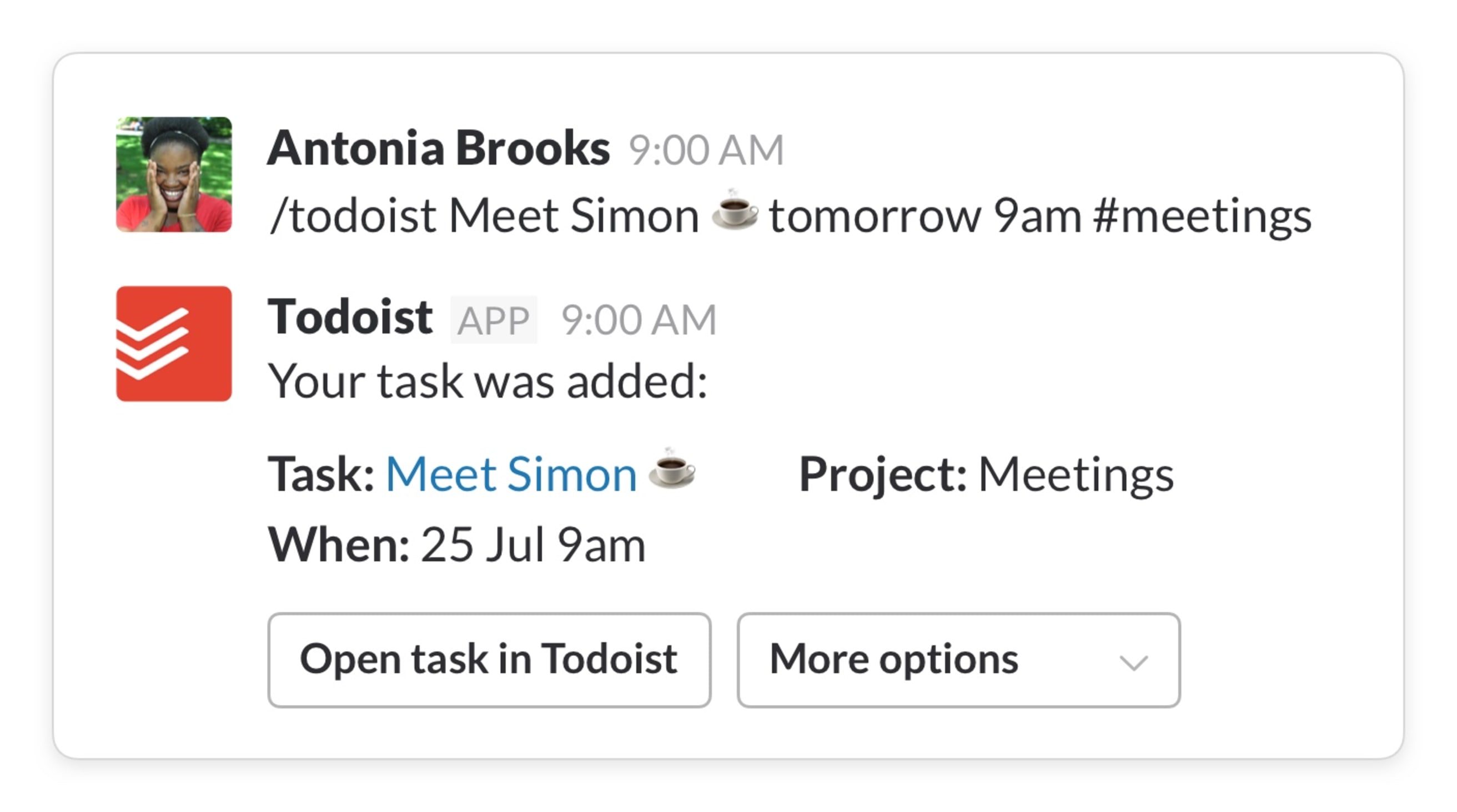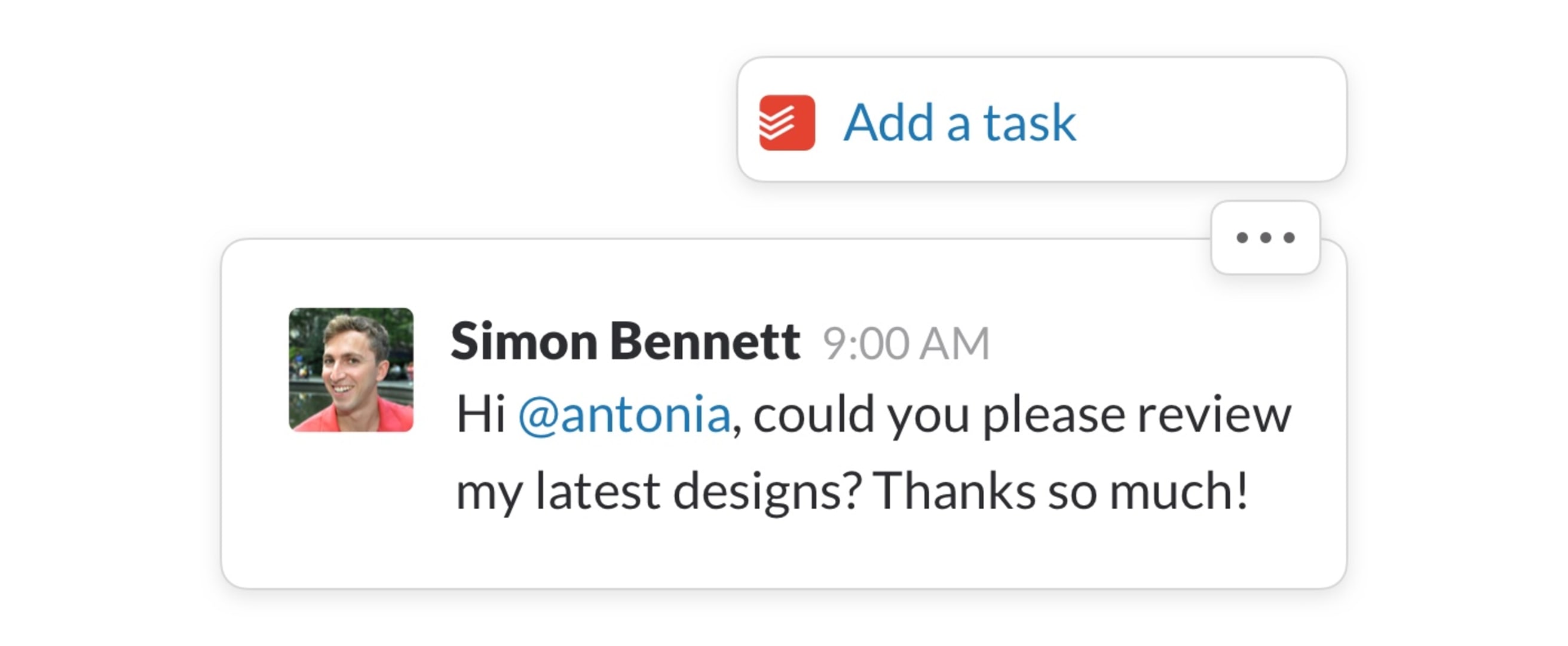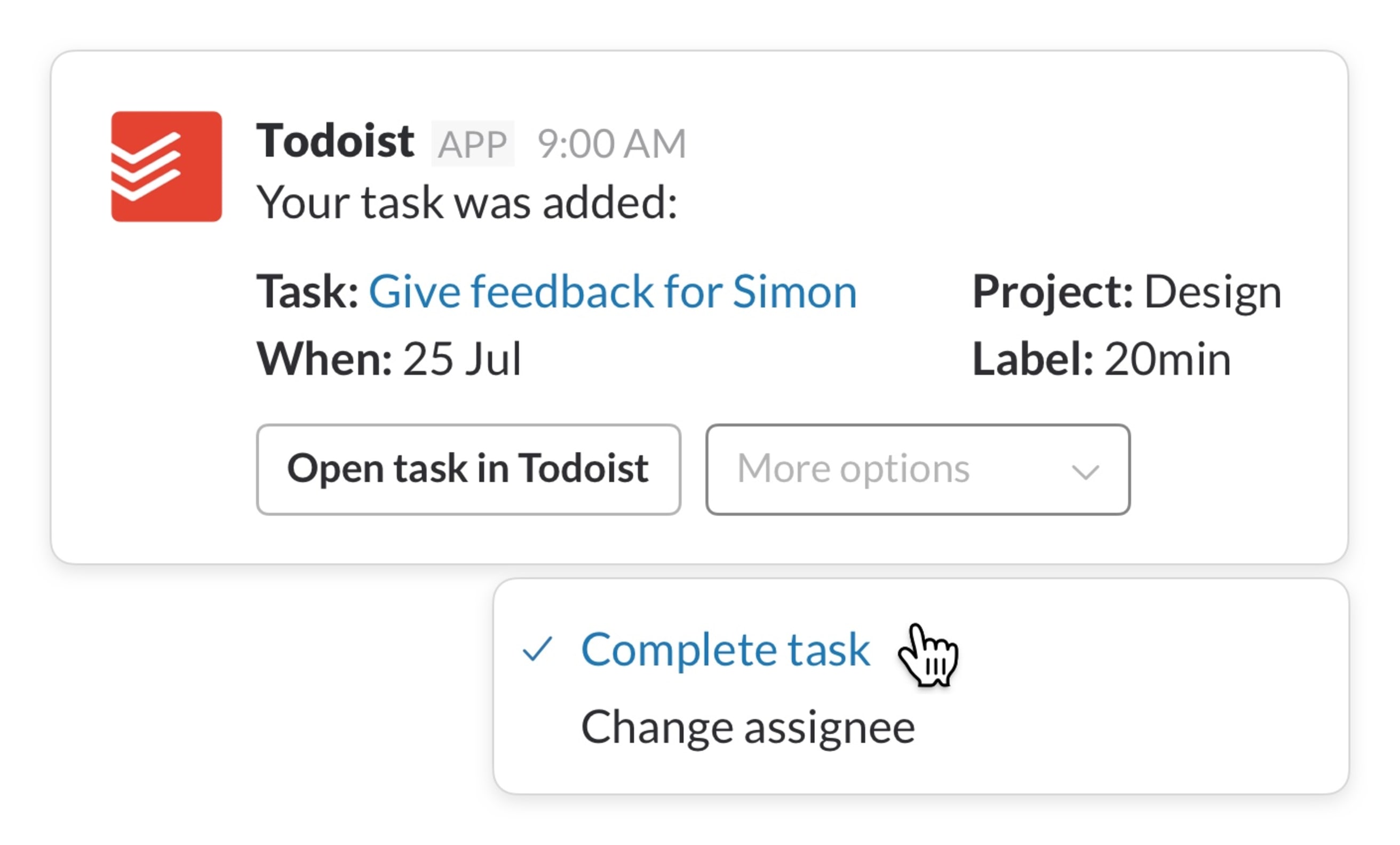Slack ist ein Cloud-Tool für die Zusammenarbeit im Team. Es bietet nach Themen organisierte Chatrooms (Channels) sowie private Gruppen und Direktnachrichten. Alle Inhalte in Slack können durchsucht werden, einschließlich Unterhaltungen, Links, Dateien und Personen. Mit dieser Integration kannst du innerhalb eines Slack-Channels oder einer Direktnachricht Aufgaben erstellen und diese zuweisen und als erledigt markieren.
Die Integration einrichten
- Gehe auf https://todoist.com/slack/begin.
- Klicke auf den Namen deines Teams.
- Klicke auf den Button Autorisieren und melde dich (falls noch nicht geschehen) in deinem Todoist-Konto an.
Die Integration verwenden
Es gibt verschiedene Möglichkeiten, diese Integration zu nutzen:
Neue Aufgaben erstellen
Gib /todoist und dann direkt den Aufgabennamen ein, um eine neue Todoist-Aufgabe innerhalb von Slack zu erstellen. Du kannst auch ein Fälligkeitsdatum und eine Fälligkeitszeit, Etiketten und den Projektnamen angeben. Alles wird automatisch mit Todoist synchronisiert.
Hinweis
Wenn ein Projektname Leerzeichen enthält, musst du vor den Leerzeichen ein Maskierungszeichen \ setzen, wenn du den Slash-Befehl /todoist verwendest. Wenn du zum Beispiel die Aufgabe zum Projekt „Marketing Meeting“ in Todoist hinzufügen willst, gibst du „#Marketing\ Meeting“ ein.
Slack-Nachrichten als Aufgaben hinzufügen
Du kannst jede Slack-Nachricht in eine Todoist-Aufgabe umwandeln, indem du einfach auf das Dreipunkt-Symbol klickst (oder tippst) und dann Aufgabe hinzufügen wählst. Im Popup-Fenster kannst du festlegen, wie die Aufgabe heißen soll, zu welchem Projekt sie hinzugefügt werden soll und welche Prioritätsstufe oder welches Fälligkeitsdatum sie haben soll.
Kleiner Tipp
Wähle Als Aufgabe zum Eingang hinzufügen, um die Nachricht als Aufgabe zu deinem Todoist-Eingang hinzuzufügen. Der Name dieser Aufgabe wird automatisch aus der Slack-Nachricht generiert und für die Aufgabe wird keine Prioritätsstufe gesetzt.
Aufgaben erledigen
Jede Aufgabe, die mit dem Slash-Befehl /todoist erstellt wurde, kann innerhalb von Slack erledigt werden. Gehe dafür zur Aufgabe im Slack-Channel oder in der Direktnachricht, klicke auf die Dropdown-Liste Weitere Optionen und wähle Aufgabe erledigen aus.
Aufgaben zuweisen
Jede Aufgabe, die mit dem Slash-Befehl /todoist erstellt wurde, kann innerhalb von Slack einer Person zugewiesen werden. Gehe dafür zur Aufgabe im Slack-Channel oder in der Direktnachricht, klicke auf die Dropdown-Liste Weitere Optionen und wähle Beauftragte Person ändern aus. Klicke anschließend im Popup-Fenster auf die Dropdown-Liste Eine Option wählen, wähle eine beauftragte Person aus und klicke auf Ändern.
Häufig gestellte Fragen
- Öffne deine Todoist-Integrationseinstellungen, indem du auf https://todoist.com/app/settings/integrations gehst.
- Suche in der Liste der Integrationen nach Slack.
- Klicke auf das X-Symbol.
Hinweis
Dadurch wird die App für alle User in deinem Workspace entfernt.
- Öffne https://app.slack.com/apps-manage in einem Browser.
- Wähle deinen Workspace.
- Wähle in der Liste der installierten Apps Todoist.
- Öffne auf der Todoist-Seite den Tab Konfigurationen.
- Wähle App entfernen.
- Wähle erneut App entfernen und bestätige, dass du die Integration entfernen möchtest.
Bitte überprüfe noch einmal, ob die Aufgabe zu einem Projekt gehört, das du mit der anderen Person teilst. Wenn sich deine Aufgabe in deinem Eingang oder in einem privaten Projekt befindet, kannst du sie nicht einer anderen Person zuweisen.
Nein, derzeit kannst du die Integration nur zu einem Workspace hinzufügen.
Nein, diese Integration stellt nur eine Verbindung zu einzelnen Todoist-Konten her.
Wenn deine Teammitglieder auch Slack mit Todoist verwenden möchten, müssen sie ihre eigenen Integrationen zwischen Slack und den jeweiligen Todoist-Konten einrichten.
Nein, dies ist eine temporäre Nachricht, die nur für dich sichtbar ist.
Kleiner Tipp
Auf der Suche nach einer ruhigeren, besser organisierten und produktiveren Art der Zusammenarbeit? Teste Twist.